App Store는 iOS 11에서 완전히 새로워졌습니다. 게임에는 이제 전용 탭이 있으며 오늘의 게임 및 기타 앱을 강조 표시하는 '오늘'탭이 있습니다. 추천 카테고리에는 오늘의 앱과 오늘의 게임 앱이 포함됩니다. 오늘 탭에는 개발자 만나기 세그먼트를 포함하여 많은 깔끔한 앱 관련 콘텐츠가 있습니다. 불행히도, 애플은 페이스 북, 구글, 링크드 인이 모두 유죄 인 '자동 재생 동영상'악대에 올라 타기로 결정했다. 이 동영상은 새로운 콘텐츠가 아닙니다. App Store를 통해 개발자는 항상 게임 예고편이나 데모를 각 앱 페이지에 게임 스크린 샷과 함께 포함시킬 수있었습니다. 지금은 자동으로 재생됩니다. 즐거운 시간. iOS 11에서 App Store 자동 재생 동영상을 끄는 방법은 다음과 같습니다.
App Store 자동 재생 비디오 끄기
설정 앱을 열고 아래로 스크롤 한 다음 iTunes & App Store를 누릅니다.

iTunes & App Stores 화면에서 비디오 자동 재생을 살짝 누르십시오. 비디오 자동 재생 화면에서 옵션을 끄거나 Wi-Fi에서만 활성화하십시오.
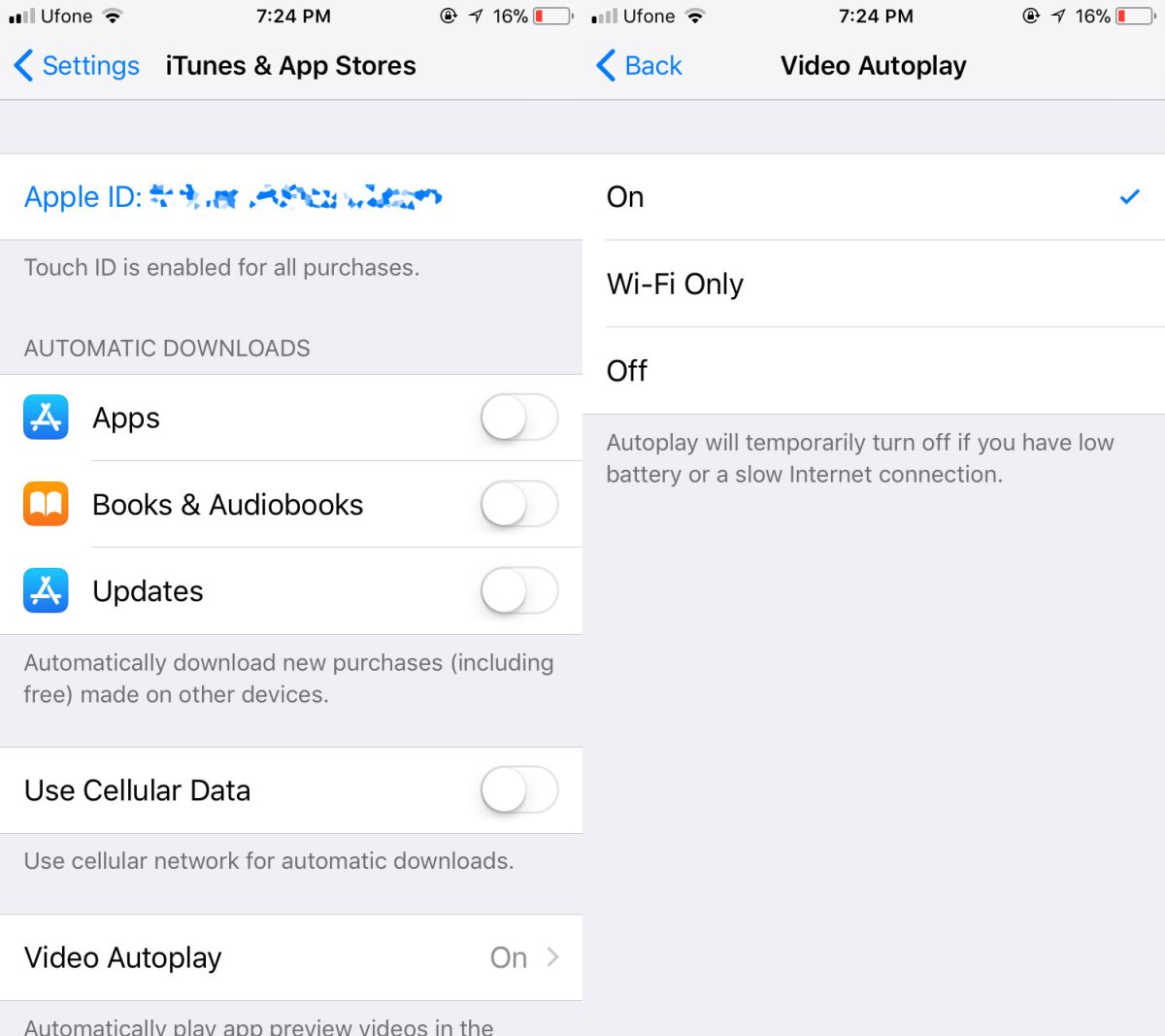
앱 페이지는이 곳만 볼 수있는 곳이 아닙니다동영상을 가장 자주 접할 수있는 위치에서 자동 재생 다른 탭에는 비디오가 자주 표시되지 않습니다. 예를 들어 앱 탭에는 해당 앱이 추천 된 경우 앱에서 업로드 한 비디오가 표시되고 자동 재생됩니다.
iOS 11 불일치
App Store의 변경 사항은 나쁘지 않습니다. 사실, 애플은 이제 앱 개발자에게는 매일 여러 종류의 앱을 강조하고 있습니다. 회사가 이와 같은 것을 추가 한 것은 당황 스럽습니다.
이것은 iOS 11의 문제인 것 같습니다. 새로운기능은 훌륭하지만 OS 전반에 걸쳐 불일치가 적고 의사 결정이 불충분합니다. 그들이 보여주는 것은 애플이 기대하지 않는 것입니다. 세부 사항에 대한 관심 부족. Apple이 비디오 자동 재생을 기본적으로 활성화하는 것이 좋은 아이디어라고 생각할 수도있는 이런 종류의 감독 일 수 있습니다. 특히 가장 오랜 시간 동안 일을 다르게 한 경우에는 결코 좋은 생각이 아닙니다.
다른 불일치가 궁금하다면iOS 11에는 UI와 관련이 있고 기능과는 관련이 적습니다. 알람과 타이머에 대한 경고 화면이 없어야하는 기능적 차이의 한 예입니다. 타이머 및 알람의 꺼짐 버튼 위치가 다릅니다. 알람의 경고 화면에는 스누즈 및 중지 버튼이 있습니다. 중지 버튼은 알람이 울릴 때 화면 하단에 있습니다. 타이머 경고 화면에는 두 개의 버튼이 있습니다. 중지하고 반복하십시오. 반복 버튼은 정지 버튼 대신 화면 하단에 있습니다.













코멘트